Rumah >tutorial komputer >pelayar >Cara menggunakan pemalam dalam pelayar uc_Cara menggunakan pemalam dalam pelayar uc
Cara menggunakan pemalam dalam pelayar uc_Cara menggunakan pemalam dalam pelayar uc
- 王林ke hadapan
- 2024-04-02 15:31:121070semak imbas
Editor PHP Apple memperkenalkan anda cara menggunakan pemalam dalam Pelayar UC. Menggunakan pemalam dalam Pelayar UC boleh menambahkan banyak kemudahan kepada pengalaman menyemak imbas anda. Mula-mula, anda boleh mencari pemalam yang anda perlukan melalui pusat pemalam UC Browser, dan kemudian klik untuk memasangnya. Selepas pemasangan selesai, anda boleh mencari ikon pemalam dalam penyemak imbas anda dan klik untuk menggunakan fungsi yang sepadan. Jika anda perlu mengurus pemalam, anda boleh mencari pilihan pengurusan pemalam dalam tetapan penyemak imbas anda. Semoga garis panduan mudah ini berguna!
1 Mula-mula buka Pelayar UC pada telefon anda, dan klik ikon [Menu] yang terdiri daripada tiga garisan mendatar di bahagian bawah antara muka utama penyemak imbas, seperti yang ditunjukkan dalam gambar di bawah.
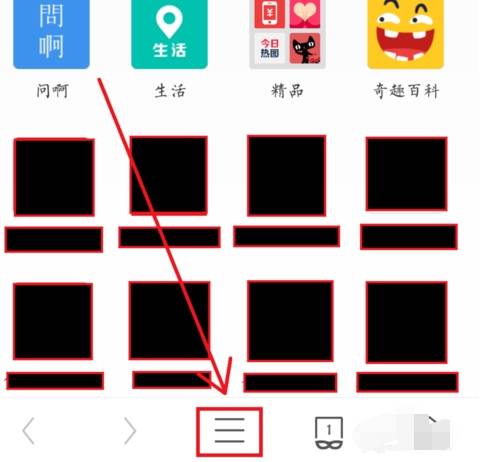
2 Tetingkap menu UC Browser akan muncul Kami klik pada avatar kami di sudut kiri atas tetingkap untuk memasuki [Personal Center], seperti yang ditunjukkan dalam gambar di bawah.
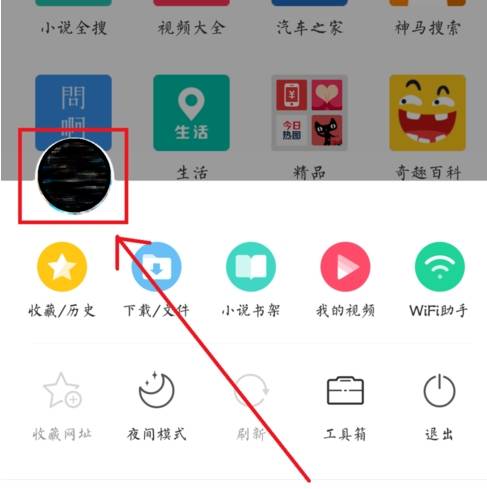
3 Anda boleh melihat item [Pemalam Saya] di bahagian bawah halaman pusat peribadi Kami klik untuk memasuki halaman pengurusan pemalam, seperti yang ditunjukkan dalam rajah di bawah.
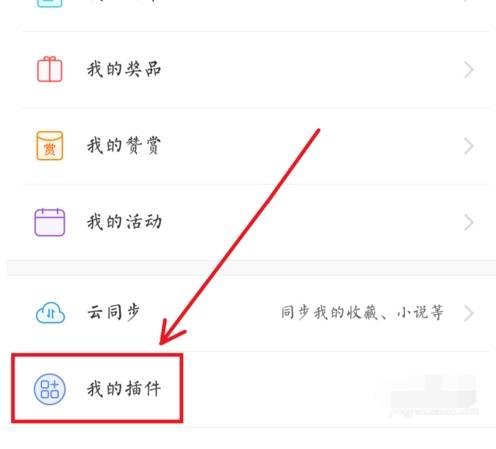
4 Pada halaman [Pemalam Saya], anda boleh melihat semua kandungan pemalam yang telah kami muat turun dan pasang setakat ini. Jika anda ingin memuat turun pemalam baharu, anda boleh mengklik butang [+ ikon ] di penjuru kanan sebelah atas halaman, seperti yang ditunjukkan dalam gambar di bawah.
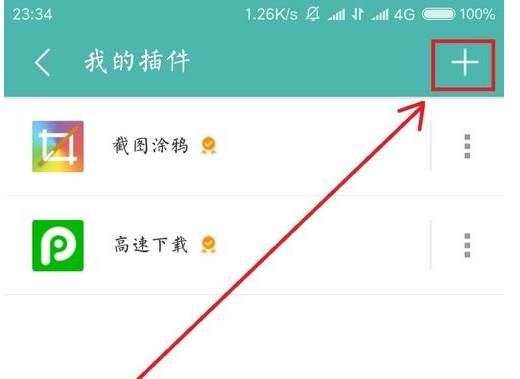
5 Pada ketika ini kami akan memasuki pusat pemalam UC Browser, di mana anda boleh mencari dan memasang pemalam yang anda perlukan, seperti yang ditunjukkan dalam gambar di bawah.
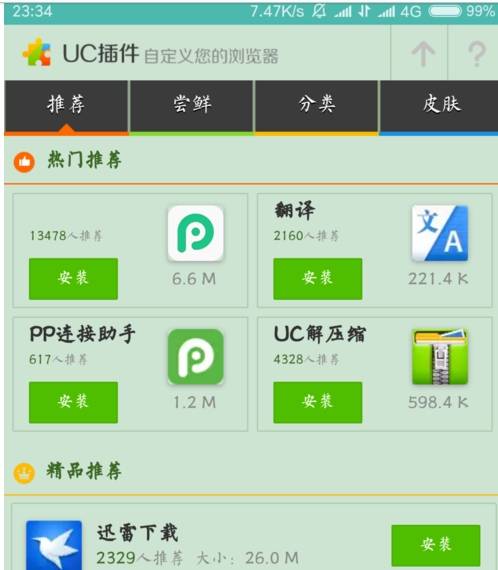
Atas ialah kandungan terperinci Cara menggunakan pemalam dalam pelayar uc_Cara menggunakan pemalam dalam pelayar uc. Untuk maklumat lanjut, sila ikut artikel berkaitan lain di laman web China PHP!

